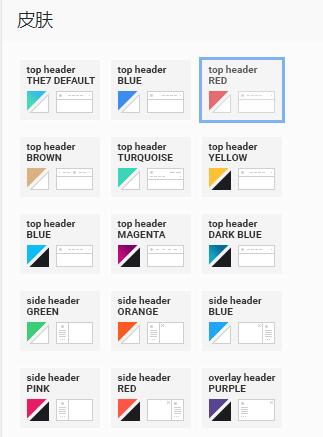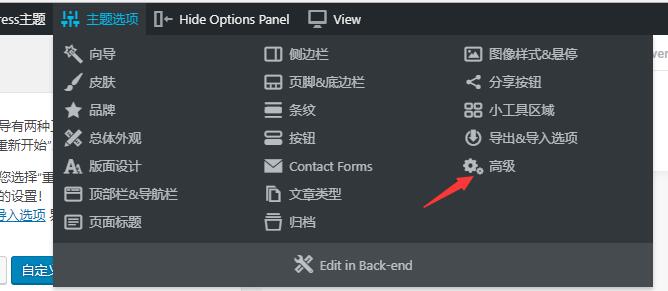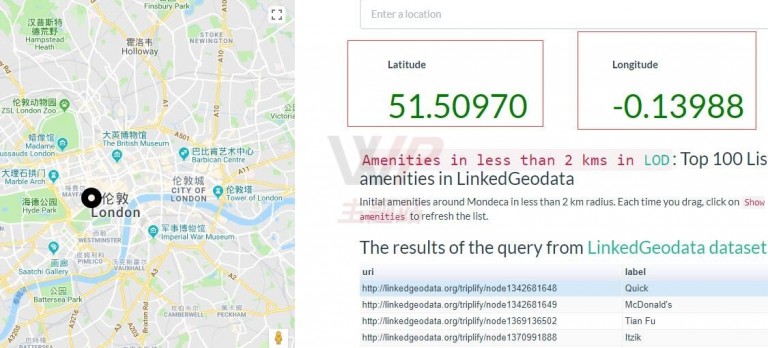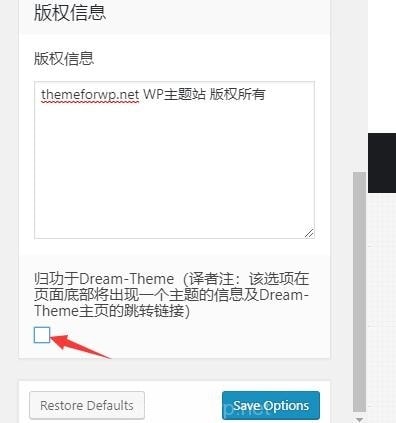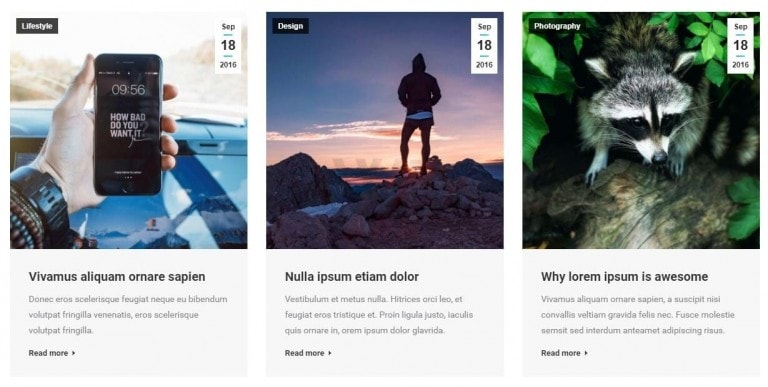The7主题中相册的设置
相信很多购买The7主题的用户,都是观看了demo站中的文章或者相册列表,相册作为一个图片展示的工具,是一个非常重要的功能,而The7主题同样为相册做了很多的设置,今天我们就来看一下The7主题相册该如何使用。
相册设置
添加相册
和文章一样,The7主题安装之后会增加一个相册的文章类型,和wordpress中的普通文章一样,你可以添加相册和相册分类
不同的是,相册中增加了一个图片上传的区域,用来上传自己的图片用做自己的相册照片(也可以直接使用多媒体文件)
上传相册图片方法
在相册编辑页面,往下拉会看到一个 添加/编辑媒体,通过此选项上传自己的相册
这里要说一下的就是 注意图片的文件名和描述,某些情况下会显示在前台页面

相册选项设置
因为The7相册包含许多不同的样式,在编辑好一个相册之后,我们有必要设置一下相册的样式
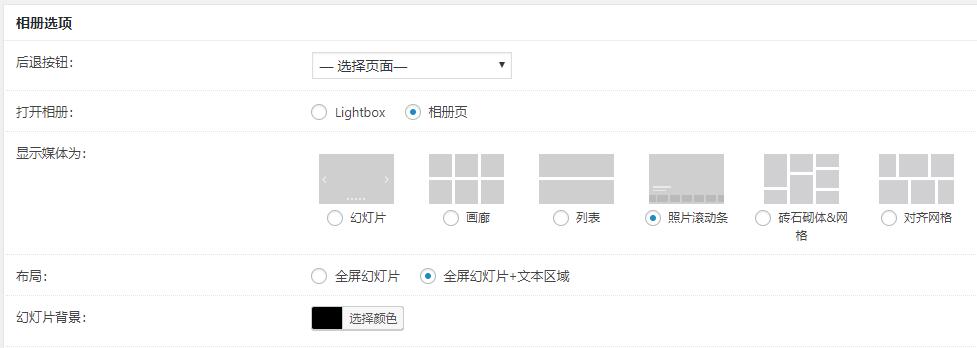
后退按钮: 在相册中有一个返回键,可以自定义返回的目录或者其他的页面都可以
打开相册: 相册有2种不同的形式,Lightbox选项不会进入相册的页面,只是展示图片,而选择相册页则直接进入相册页面,如果要添加文章则选择相册页
显示媒体: 该选项决定了相册的样式,主要是2种,幻灯片模式和网格模式,每种模式的选项都有不同
比如我这里选择了照片滚动条的样式,则下面就有关于幻灯片的选项,包括是否显示文章、是否全屏之类的,这里建议自己尝试一下,找最适合的,这里的样式只会影响单个的相册,所以不用担心会破坏整体风格。
相册摘要
此设置为类似文章摘要,在相册列表页显示,如果不设置默认显示文章内容
相册列表页设置
创建好相册之后,我们就可以设置相册的列表页了,在The7主题中,相册的列表页和文章列表页的模式类似,通过页面来组织,如果你还不太了解The7的列表页设置方法,可以参考 The7文章列表页布局设置
列表页模板选择
The7的相册列表布局,可以说选择更加多样
Albums – justified grid、Albums – masonry & grid、Gallery – justified grid、Gallery – masonry & grid
以上几个选项都是可用的,其实主要就是Albums相册和Gallery画廊的区别,在相册模式每个相册只会显示一张图片,如果需要查看更多,需要点击,而在画廊模式,则显示所有的图片
列表页相册分类
相册可以自己随便选,你可以指定相册或者相册分类,这里要提醒的一点就是如果相册分类里面没有相册,前台是不会显示该相册分类的
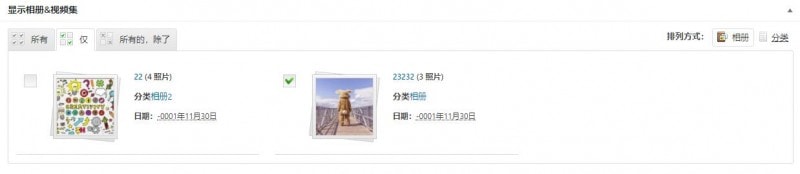
列表页相册选项
设置相册的展示样式
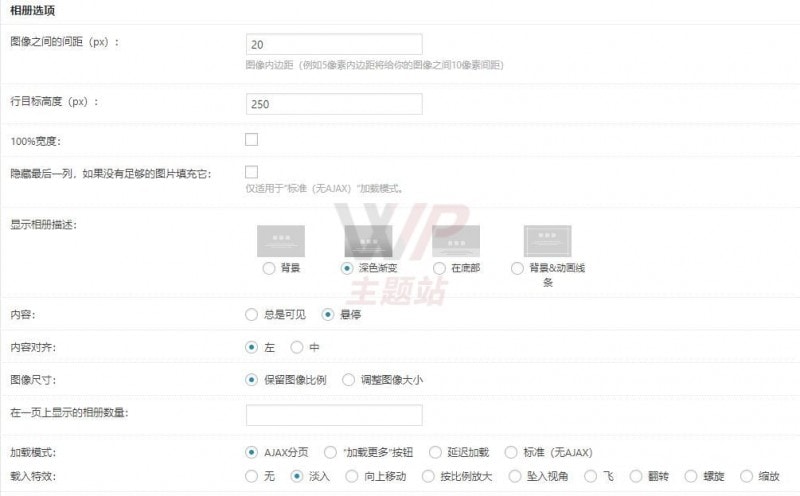
内容区域选项
相册添加页面的文字或者内容,可以给相册列表页添加一些开头结尾之类的,我想一般情况下用不到这个,选择无即可

对与The7的相册选项,可能刚刚接触的朋友用起来有些困惑,如果使用过The7中的其他功能,相信都是很快就能使用的。